Πώς μπορώ να ενημερώσω την έξυπνη τηλεόραση Samsung; Η απάντηση στην ερώτηση είναι πολύ απλή. Απλά φροντίστε να περιηγηθείτε στη σελίδα και θα είστε ικανοποιημένοι στο τέλος. Η ενημέρωση της τηλεόρασής σας Samsung θα σας επιτρέψει να ζήσετε νέες εκπληκτικές δυνατότητες και να σας εξοικονομήσουμε προβλήματα από το υλικολογισμικό που δεν έχει ενημερωθεί.

Επομένως, υπάρχει μεγάλη ανάγκη να ενημερώσετε το λογισμικό της Samsung TV στην πιο πρόσφατη έκδοση. Γιατί πρέπει να το κάνετε αυτό; Πρώτα απ 'όλα, θα βελτιώσετε τη συνολική απόδοση της τηλεόρασής σας. Στη συνέχεια, θα ολοκληρωθεί η ενσωμάτωση με έξυπνα ηχεία στο σπίτι και θα προσφέρει μια λύση για τα περισσότερα από τα προβλήματά σας μεταξύ άλλων εξαιρετικών λειτουργιών.
Ενημέρωση του υλικολογισμικού της Samsung Smart TV
Υπάρχουν διάφοροι τρόποι με τους οποίους μπορείτε να ενημερώσετε με επιτυχία τη Samsung TV σας. Αυτά περιλαμβάνουν ενημέρωση μέσω Διαδικτύου ή μέσω USB. Μπορείτε να επιλέξετε να ενημερώσετε την τηλεόραση χειροκίνητα και επίσης να λάβετε υπόψη την αυτόματη ενημέρωση.
Ρύθμιση της αυτόματης ενημέρωσης για τη Samsung TV σας
Στην πραγματικότητα, η ρύθμιση της αυτόματης ενημέρωσης θα σας εξοικονομήσει πολύ χρόνο κατά την εκτέλεση της διαδικασίας. Αυτό θα επιτρέψει στην τηλεόρασή σας να πραγματοποιεί αυτόματη λήψη και εγκατάσταση ενημερώσεων όποτε είναι διαθέσιμες. Η διαδικασία είναι πολύ απλή και δεν καταναλώνει πολύ χρόνο ενώ ενεργοποιείτε τη λειτουργία. Για να το επιτύχετε, φροντίστε να ακολουθήσετε τα παρακάτω βήματα:
- Ενεργοποιήστε τη Samsung TV.
- Χρησιμοποιώντας το τηλεχειριστήριό σας, πατήστε το κουμπί Μενού και μεταβείτε στις Ρυθμίσεις στην τηλεόρασή σας.
- Ορίστε την επιλογή Υποστήριξη.
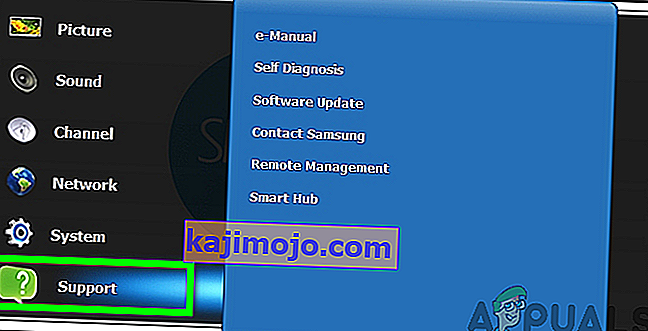
- Κάντε κλικ στην Ενημέρωση λογισμικού.
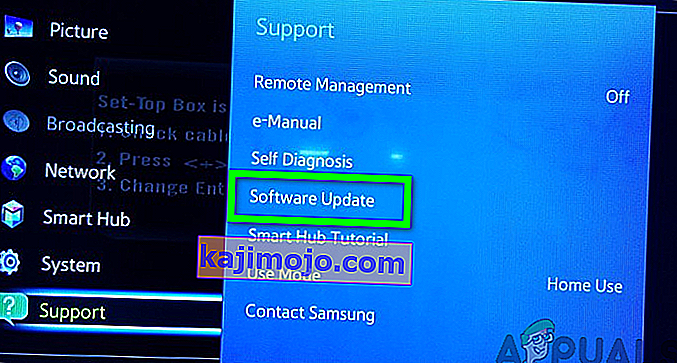
- Επιλέξτε την επιλογή Αυτόματη ενημέρωση και βεβαιωθείτε ότι είναι ενεργοποιημένη.
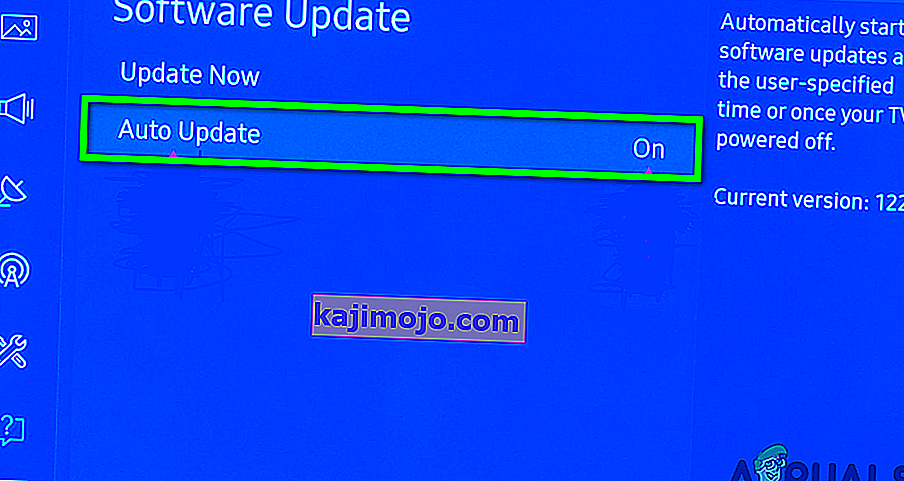
Σημείωση: Η έξυπνη τηλεόρασή σας πρέπει να είναι συνδεδεμένη στο οικιακό σας δίκτυο Wi-Fi.
Ωστόσο, μπορείτε να επιλέξετε να ενημερώσετε το σύστημα χειροκίνητα ακολουθώντας την ίδια διαδικασία και, στη συνέχεια, κάντε κλικ στην ενότητα Ενημέρωση τώρα .
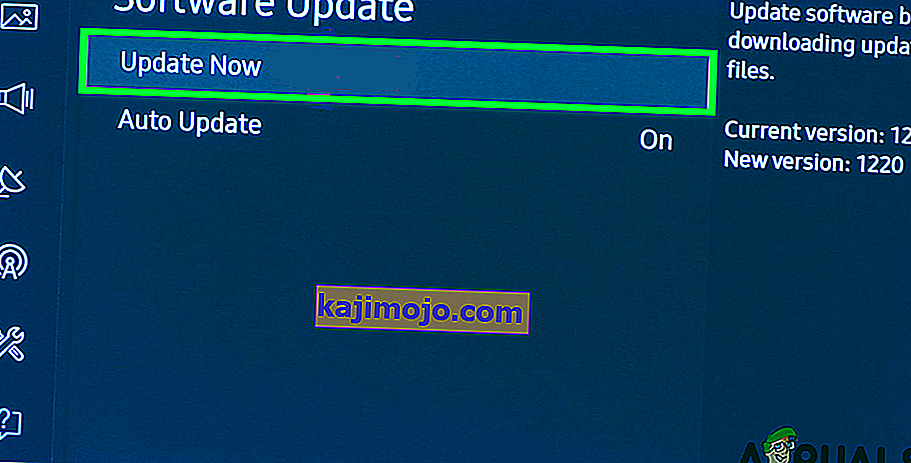
Μη αυτόματη ενημέρωση μέσω USB
Επιπλέον, μπορείτε επίσης να πραγματοποιήσετε την ενημέρωση μέσω USB. Αυτό σας επιτρέπει να ενημερώσετε με μη αυτόματο τρόπο το λογισμικό της τηλεόρασής σας Samsung. Για να το επιτύχετε αυτό, πρέπει να λάβετε υπόψη ότι έχετε USB stick, φορητό υπολογιστή ή υπολογιστή, καθώς και τον αριθμό μοντέλου της Samsung TV.
Είναι εύκολο να βρείτε τον αριθμό μοντέλου της τηλεόρασής σας. Το μόνο που έχετε να κάνετε είναι να ελέγξετε το αυτοκόλλητο στο πίσω μέρος της τηλεόρασής σας. Επίσης, μπορείτε να το βρείτε ακολουθώντας τα παρακάτω βήματα:
- Ενεργοποιήστε την τηλεόρασή σας.
- Πατήστε το κουμπί Μενού στο τηλεχειριστήριό σας.
- Μεταβείτε στις Ρυθμίσεις στην τηλεόρασή σας.
- Ορίστε την επιλογή Υποστήριξη.
- Κάντε κλικ στο Contact Samsung και βρείτε τον αριθμό μοντέλου εκεί.
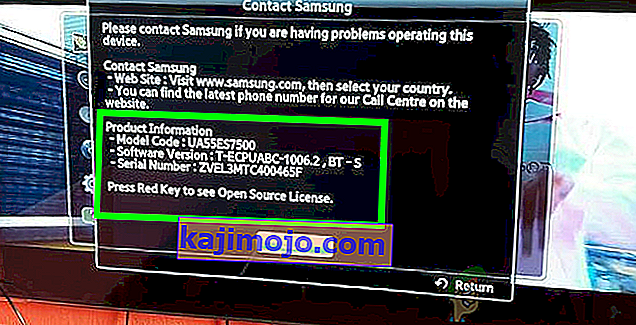
Μόλις εφαρμόσετε όλες τις απαιτήσεις, μπορείτε τώρα να προχωρήσετε στη διαδικασία ενημέρωσης ακολουθώντας τα παρακάτω βήματα:
- Μεταβείτε στον ιστότοπο υποστήριξης της Samsung.
- Στο πλαίσιο υποστήριξης αναζήτησης, πληκτρολογήστε τον αριθμό μοντέλου της τηλεόρασής σας και πατήστε enter. Εισαγάγετε τον αριθμό μοντέλου που βρήκατε στην προηγούμενη διαδικασία.
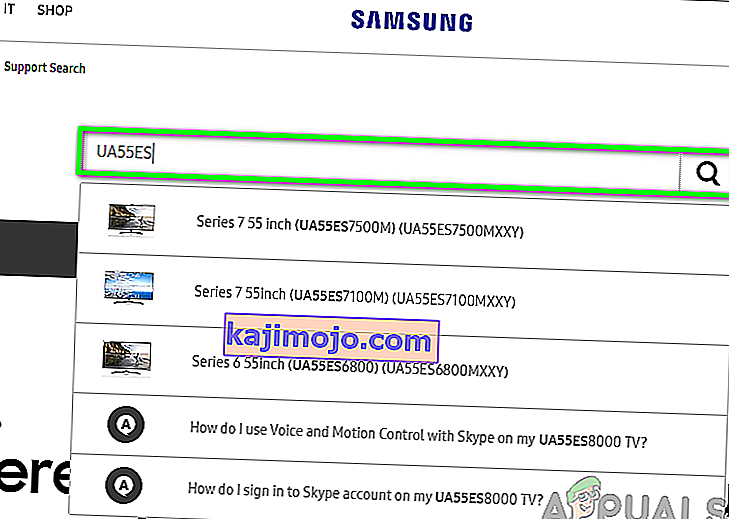
- Επιλέξτε Λήψεις ή Εγχειρίδια και Λήψεις.
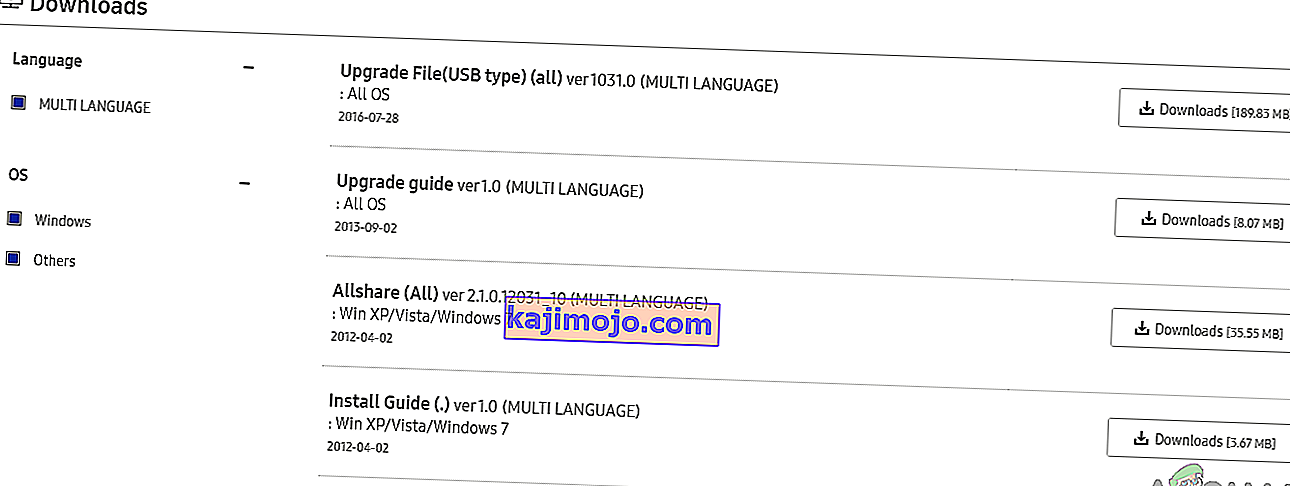
- Κάντε κλικ στο Λήψη για να αποθηκεύσετε τις ενημερώσεις υλικολογισμικού στον υπολογιστή ή στον φορητό υπολογιστή σας. Τώρα μπορείτε να αποσυμπιέστε το αρχείο και να το αποθηκεύσετε στο USB stick χωρίς να αλλάξετε το όνομα του αρχείου ή του φακέλου.

- Ενεργοποιήστε την τηλεόρασή σας και τοποθετήστε το USB stick στη θύρα του.

- Στην Samsung TV, κάντε κλικ στην Υποστήριξη στο κάτω αριστερό μέρος της οθόνης σας.
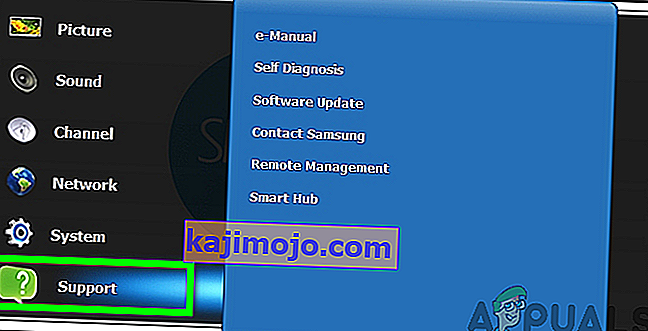
- Επιλέξτε την επιλογή Ενημέρωση λογισμικού και κάντε κλικ στο Ενημέρωση τώρα.
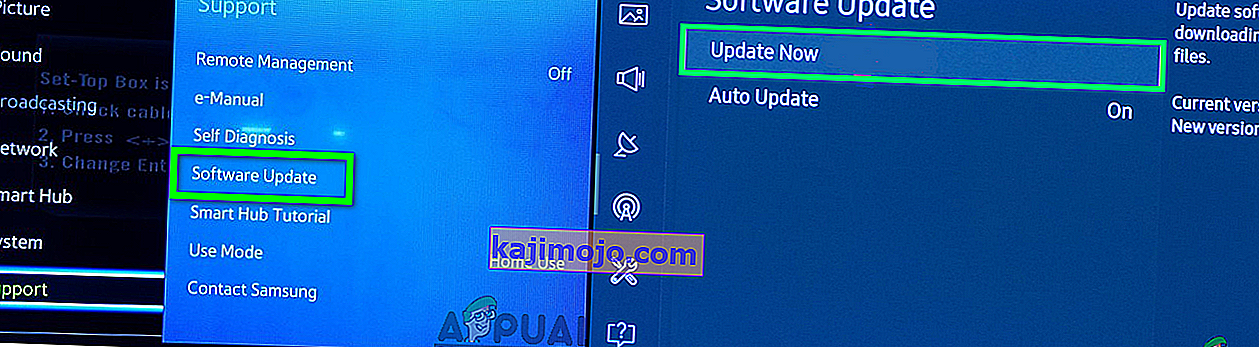
- Στη συνέχεια, ορίστε την επιλογή USB . Κατά συνέπεια, θα ειδοποιηθείτε ότι το USB σαρώνεται και η διαδικασία ενδέχεται να διαρκέσει περισσότερο από ένα λεπτό.
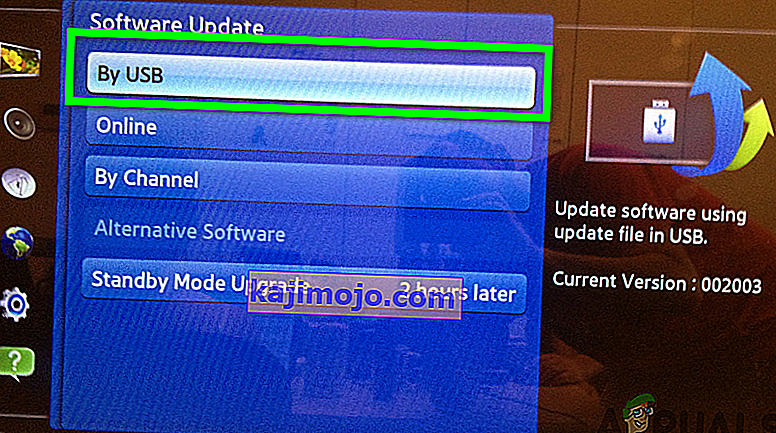
Σημείωση: Ενώ η διαδικασία ενημέρωσης βρίσκεται σε εξέλιξη, μην απενεργοποιείτε την τηλεόρασή σας και μην βγάζετε το USB, καθώς αυτό μπορεί να προκαλέσει σφάλμα υλικολογισμικού. Επίσης, εάν η τηλεόρασή σας δεν μπορεί να βρει το USB, δοκιμάστε να χρησιμοποιήσετε άλλη συσκευή USB ή αλλάξτε την επιλογή θύρας.
Η τηλεόραση θα υποβληθεί τώρα στη διαδικασία ενημέρωσης και μόλις ολοκληρωθεί, η τηλεόρασή σας θα απενεργοποιηθεί αυτόματα και θα ενεργοποιηθεί ξανά. Αυτό θα αποτελεί ένδειξη ότι η τελευταία έκδοση του υλικολογισμικού ή του λογισμικού σας έχει ενημερωθεί με επιτυχία.
